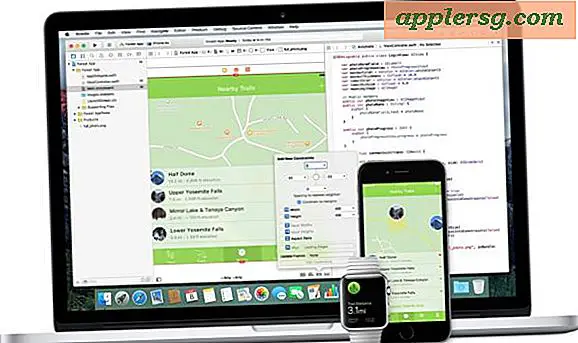Cara Memperbaiki File PDF Lambat
Portable Document Format (PDF) Acrobat dirancang untuk membuat dokumen multiguna—dokumen yang dirancang untuk dicetak dan ditampilkan di komputer. Masalah yang melekat dalam pendekatan ini untuk rendering PDF adalah bahwa dokumen yang dirancang untuk dicetak memerlukan gambar dengan resolusi yang jauh lebih tinggi daripada dokumen yang dirancang untuk ditampilkan pada monitor komputer. Gambar resolusi tinggi dalam PDF membuat file besar, sering kali membuat pengunduhan dari Internet dan menavigasinya di Acrobat Reader lambat dan tidak praktis. Anda dapat memperbaiki PDF yang besar dan lambat dengan Pengoptimal PDF Acrobat Pro.
Buka PDF lambat di Acrobat Pro. Klik "File" pada bilah menu dan pilih "Buka." Ini menampilkan kotak dialog Buka. Arahkan ke file, pilih dan kemudian klik "Buka."
Klik "Lanjutan" pada bilah menu dan pilih "Pengoptimal PDF." Ini membuka kotak dialog Pengoptimal PDF.
Klik tombol “Audit penggunaan ruang” untuk membuka kotak dialog Penggunaan Ruang Audit. Ini adalah kotak dialog informasi. Ini menampilkan ukuran keseluruhan (dalam byte) elemen yang membentuk PDF dan persentase ukuran file yang digunakan setiap jenis elemen. Misalnya, perhatikan bahwa "Gambar" mengambil persentase terbesar dari file, terkadang hingga 80 persen atau lebih dari keseluruhan ukuran PDF. Klik "OK" untuk menutup kotak dialog.
Periksa bagian "Gambar Berwarna" dari bagian "Pengaturan Gambar" (bagian pertama) dari kotak dialog Pengoptimal PDF. Perhatikan bidang di sebelah drop-down "Downsample". Ini adalah resolusi gambar berwarna dalam PDF Anda, diukur dalam titik per inci (DPI). Monitor komputer hanya dapat menampilkan 72 DPI atau 96 DPI pada monitor High Definition (HD). Jika nilai dalam bidang Resolusi lebih tinggi dari 72 (atau 96 untuk tampilan HD), ubah angka ini untuk mengoptimalkan gambar untuk tampilan di komputer. Anda juga dapat membuat gambar lebih kecil dengan menyesuaikan kualitas kompres (menu drop-down "Kualitas"). Namun berhati-hatilah, menyetel tarik-turun ini ke setelan yang lebih rendah dari "Sedang" dapat sangat menurunkan kualitas gambar Anda.
Periksa bagian "Gambar Skala Abu-abu" dari bagian "Pengaturan Gambar" (bagian kedua) dari kotak dialog Pengoptimal PDF. Perhatikan bidang di sebelah drop-down "Downsample". Ini adalah resolusi gambar skala abu-abu di PDF Anda. Jika nilai dalam bidang Resolusi lebih tinggi dari 72 (atau 96 untuk tampilan HD), ubah angka ini untuk mengoptimalkan gambar untuk tampilan di komputer. Anda juga dapat membuat gambar lebih kecil dengan menyesuaikan kualitas kompres (menu drop-down "Kualitas"). Menyetel tarik-turun ini ke setelan yang lebih rendah dari "Sedang" juga dapat menurunkan kualitas gambar Anda.
Periksa bagian "Gambar Monokrom" dari bagian "Pengaturan Gambar" (bagian ketiga) dari kotak dialog Pengoptimal PDF. Perhatikan bidang di sebelah drop-down "Downsample". Ini adalah resolusi gambar monokrom dalam PDF Anda. Jika nilai dalam bidang Resolusi lebih tinggi dari 72 (atau 96 untuk tampilan HD), ubah angka ini untuk mengoptimalkan gambar untuk tampilan di komputer.
Klik "OK" untuk menerapkan pengaturan. Acrobat Pro menampilkan kotak dialog "Simpan Dioptimalkan Sebagai". Ini adalah perlindungan, agar Anda tidak secara tidak sengaja menyimpan PDF kualitas cetak asli. Ganti nama file di bidang "Nama file" dan klik "Simpan." Anda sekarang memiliki PDF yang dioptimalkan untuk Internet.
Tips
InDesign dan beberapa program desain kelas atas lainnya memiliki pengaturan ekspor untuk mengoptimalkan PDF. Di InDesign, misalnya, Anda akan memilih "Ukuran File Terkecil" dari opsi ekspor selama proses ekspor PDF.
Peringatan
Mengoptimalkan PDF untuk Internet terkadang melibatkan pertukaran antara kualitas dan ukuran file. Jika, misalnya, pengguna PDF Anda akan mengunduh dan mencetak dokumen, menyetel kualitas gambar ke 72 DPI dapat menyebabkan kualitas cetak yang buruk, terutama untuk gambar monokrom. Anda harus mengatur DPI antara pengaturan kualitas cetak optimal (300 DPI) dan kualitas tampilan optimal (72 DPI). Atur gambar berwarna dan skala abu-abu ke sekitar 150 DPI dan gambar monokrom ke 300 DPI. (Gambar monokrom tidak terlalu besar.)